这期内容当中小编将会给大家带来有关如何在Android项目中使用ImageView,文章内容丰富且以专业的角度为大家分析和叙述,阅读完这篇文章希望大家可以有所收获。
首先创建一个叫MatrixImageView的类去继承ImageView,然后重写其构造方法:
public class MatrixImageView2 extends ImageView {
public MatrixImageView2(Context context, AttributeSet attrs) {
super(context, attrs);
initView();
}
}然后我们需要定义几种当前view的状态:
MODE_NONE(初始状态);
MODE_DRAG(拖拽状态);
MODE_ZOOM(两个手指缩放状态)
public class MatrixImageView2 extends ImageView {
private static final int MODE_NONE = 190;
private static final int MODE_DRAG = 468;
private static final int MODE_ZOOM = 685;
.....
}我们对ImageView做旋转、缩放、位移等操作主要是用到ImageView的这个方法:
/**
* Adds a transformation {@link Matrix} that is applied
* to the view's drawable when it is drawn. Allows custom scaling,
* translation, and perspective distortion.
*
* @param matrix the transformation parameters in matrix form
*/
public void setImageMatrix(Matrix matrix) {
// collapse null and identity to just null
if (matrix != null && matrix.isIdentity()) {
matrix = null;
}
// don't invalidate unless we're actually changing our matrix
if (matrix == null && !mMatrix.isIdentity() ||
matrix != null && !mMatrix.equals(matrix)) {
mMatrix.set(matrix);
configureBounds();
invalidate();
}
}利用的是Matrix这个类(对这个类不懂的童鞋自己去查资料哈~),然后通过监听我们的onTouchEvent方法获取当前手势操作,然后对matrix进行相应操作,改变图片的状态。
代码比较短,而且我每行都注释了,我就直接给代码了:
MatrixImageView.java:
package com.leo.gestureimageview;
import android.content.Context;
import android.graphics.Bitmap;
import android.graphics.BitmapFactory;
import android.graphics.Matrix;
import android.util.AttributeSet;
import android.util.DisplayMetrics;
import android.view.MotionEvent;
import android.widget.ImageView;
public class MatrixImageView2 extends ImageView {
private static final int MODE_NONE = 190;
private static final int MODE_DRAG = 468;
private static final int MODE_ZOOM = 685;
//当前mode
private int mode;
//手指按下时候的坐标
private float startX, startY;
//两个手指中间点的位置
private float midX, midY;
//当前imageview的matirx对象,以前imageview的matrix对象
private Matrix currMatrix, savedMatrix;
//之前图片的旋转角度
private float preRotate;
//之间两个手指之间的距离
private float preSpacing;
public MatrixImageView2(Context context, AttributeSet attrs) {
super(context, attrs);
initView();
}
private void initView() {
//初始化模式为初始状态
mode = MODE_NONE;
currMatrix = new Matrix();
savedMatrix = new Matrix();
DisplayMetrics dm = getResources().getDisplayMetrics();
//给ImageView设置一张图片(此处为了测试直接在imageview里面设置了一张测试图片)
Bitmap bitmap = BitmapFactory.decodeResource(getResources(), R.mipmap.test);
bitmap = Bitmap.createScaledBitmap(bitmap, dm.widthPixels, dm.heightPixels, true);
setImageBitmap(bitmap);
}
@Override
public boolean onTouchEvent(MotionEvent event) {
//多点触碰如果需要监听ACTION_POINTER_DOWN等操作的时候,必须用event.getAction() & MotionEvent.ACTION_MASK
//而不是直接的event.getAction();
switch (event.getAction() & MotionEvent.ACTION_MASK) {
//当一个手指按下的时候
case MotionEvent.ACTION_DOWN:
//保存当前imageview的matrix对象
savedMatrix.set(currMatrix);
//记录手指开始的坐标
startX = event.getX();
startY = event.getY();
//此时的状态为拖拽状态
mode = MODE_DRAG;
break;
//当两个手指按下的时候(我们先不考虑很多个的情况哈,能力有限~!)
case MotionEvent.ACTION_POINTER_DOWN:
//计算两个手指之间的距离并保存起来
preSpacing = calSpacing(event);
//如果两个手指之间的距离大于我们指定的一个值后(改变状态为缩放)
if (preSpacing > 10f) {
savedMatrix.set(currMatrix);
mode = MODE_ZOOM;
//记录下缩放的中间坐标值
midX = (event.getX(0) + event.getX(1)) / 2;
midY = (event.getY(0) + event.getY(1)) / 2;
}
//根据两个手指的位置计算出当前角度并保存
preRotate = calRotate(event);
break;
//当手指移动的时候
case MotionEvent.ACTION_MOVE:
//如果之前给的状态为拖拽状态的时候
if (mode == MODE_DRAG) {
//首先把之前的matrix的状态赋给当前的matrix对象
currMatrix.set(savedMatrix);
//算出手指移动的距离
float dx = event.getX() - startX;
float dy = event.getY() - startY;
//把手指移动的距离设置给matrix对象
currMatrix.postTranslate(dx, dy);
//当状态为放大状态的时候,并且有两个手指按下的时候
} else if (mode == MODE_ZOOM && event.getPointerCount() == 2) {
//首先把之前的matrix的状态赋给当前的matrix对象
currMatrix.set(savedMatrix);
//计算出此时两个手指之间的距离
float spacing = calSpacing(event);
//如果此时两手指之间的距离大于我们给定的值
if (spacing > 10f) {
//此时两手指距离/第二个手指刚按下时两手指的距离
float scale = spacing / preSpacing;
//把算出的缩放值给当前matrix对象,(缩放中心点为之前算出的mid)
currMatrix.postScale(scale, scale, midX, midY);
}
//根据两手指位置算出此时的旋转角度
float rotate = calRotate(event);
if (rotate != preRotate) {
//算出此时需要旋转的角度
rotate = rotate - preRotate;
//开始旋转图片
currMatrix.postRotate(rotate, getMeasuredWidth() / 2, getMeasuredHeight() / 2);
}
}
break;
}
//最后记得把当前的matrix对象给imageview
setImageMatrix(currMatrix);
return true;
}
/**
* 根据两手指的位置算出角度
* 勾股定理 tan0=x(两手指横坐标距离)/y(两手指纵坐标距离);
* @param event
* @return
*/
private float calRotate(MotionEvent event) {
double x = event.getX(0) - event.getX(1);
double y = event.getY(0) - event.getY(1);
double radius = Math.atan2(y, x);
return (float) Math.toDegrees(radius);
}
/**
* 两个点距离公式为d*d=(x1-x0)的平方+(y1-y0)的平方
* @param event
* @return
*/
private float calSpacing(MotionEvent event) {
float x = event.getX(0) - event.getX(1);
float y = event.getY(0) - event.getY(1);
return (float) Math.sqrt(Math.pow(x, 2) + Math.pow(y, 2));
}
}然后添加我们的布局文件:
<com.leo.gestureimageview.MatrixImageView
android:layout_width="match_parent"
android:layout_height="match_parent"
android:scaleType="matrix"
android:src="@mipmap/test"
/>最后运行代码:
好了,虽说我们是实现了我们的手势imageview的基本功能,但是如果要处理那种多点(>两个手指)触碰,还有一些复杂的操作的时候,我们的onTouchEvent里面写的代码可能就不止这么一点了(还是有点复杂的,考虑的因素太多),但如果可以把某个事件的处理单独拿出去分成很多个分支的话,还会这么复杂么?? 如果说我们的代码可以像下面这样的话,你是不是觉得很爽呢?
package com.leo.gestureimageview;
import android.content.Context;
import android.graphics.Bitmap;
import android.graphics.BitmapFactory;
import android.graphics.Matrix;
import android.graphics.PointF;
import android.util.AttributeSet;
import android.util.DisplayMetrics;
import android.view.MotionEvent;
import android.view.ScaleGestureDetector;
import android.widget.ImageView;
import com.leo.gestureimageview.GestureDetectors.MoveGestureDetector;
import com.leo.gestureimageview.GestureDetectors.RotateGestureDetector;
public class MatrixImageView2 extends ImageView {
private Matrix mMatrix = new Matrix();
private float mScaleFactor =1f;
private float mRotationDegrees = 0.f;
private float mFocusX = 0.f;
private float mFocusY = 0.f;
private ScaleGestureDetector mScaleDetector;
private RotateGestureDetector mRotateDetector;
private MoveGestureDetector mMoveDetector;
public MatrixImageView2(Context context, AttributeSet attrs) {
super(context, attrs);
initView();
}
private void initView() {
//初始化模式为初始状态
DisplayMetrics dm = getResources().getDisplayMetrics();
//给ImageView设置一张图片(此处为了测试直接在imageview里面设置了一张测试图片)
Bitmap bitmap = BitmapFactory.decodeResource(getResources(), R.mipmap.test);
bitmap = Bitmap.createScaledBitmap(bitmap, dm.widthPixels, dm.heightPixels, true);
setImageBitmap(bitmap);
mScaleDetector = new ScaleGestureDetector(getContext(), new ScaleListener());
mRotateDetector = new RotateGestureDetector(getContext(), new RotateListener());
mMoveDetector = new MoveGestureDetector(getContext(), new MoveListener());
mFocusX = dm.widthPixels/2f;
mFocusY = dm.heightPixels/2f;
}
@Override
public boolean onTouchEvent(MotionEvent event) {
mScaleDetector.onTouchEvent(event);
mRotateDetector.onTouchEvent(event);
mMoveDetector.onTouchEvent(event);
return true;
}
private class ScaleListener extends ScaleGestureDetector.SimpleOnScaleGestureListener {
@Override
public boolean onScale(ScaleGestureDetector detector) {
mScaleFactor *= detector.getScaleFactor(); // scale change since previous event
// Don't let the object get too small or too large.
mScaleFactor = Math.max(0.1f, Math.min(mScaleFactor, 10.0f));
changeMatrix();
return true;
}
}
private class RotateListener extends RotateGestureDetector.SimpleOnRotateGestureListener {
@Override
public boolean onRotate(RotateGestureDetector detector) {
mRotationDegrees -= detector.getRotationDegreesDelta();
changeMatrix();
return true;
}
}
private class MoveListener extends MoveGestureDetector.SimpleOnMoveGestureListener {
@Override
public boolean onMove(MoveGestureDetector detector) {
PointF d = detector.getFocusDelta();
mFocusX += d.x;
mFocusY += d.y;
changeMatrix();
return true;
}
}
private void changeMatrix(){
float scaledImageCenterX = (getDrawable().getIntrinsicWidth()*mScaleFactor)/2;
float scaledImageCenterY = (getDrawable().getIntrinsicHeight()*mScaleFactor)/2;
mMatrix.reset();
mMatrix.postScale(mScaleFactor, mScaleFactor);
mMatrix.postRotate(mRotationDegrees, scaledImageCenterX, scaledImageCenterY);
mMatrix.postTranslate(mFocusX - scaledImageCenterX, mFocusY - scaledImageCenterY);
setImageMatrix(mMatrix);
}
}我们的ImageView的onTouchEvent就只剩下短短的几行代码了,然后各个detector处理完事件后,我们只需要拿到处理好的值就可以了:
@Override
public boolean onTouchEvent(MotionEvent event) {
//把缩放事件给mScaleDetector
mScaleDetector.onTouchEvent(event);
//把旋转事件个mRotateDetector
mRotateDetector.onTouchEvent(event);
//把移动事件给mMoveDetector
mMoveDetector.onTouchEvent(event);
return true;
}上述就是小编为大家分享的如何在Android项目中使用ImageView了,如果刚好有类似的疑惑,不妨参照上述分析进行理解。如果想知道更多相关知识,欢迎关注亿速云行业资讯频道。
亿速云「云服务器」,即开即用、新一代英特尔至强铂金CPU、三副本存储NVMe SSD云盘,价格低至29元/月。点击查看>>
免责声明:本站发布的内容(图片、视频和文字)以原创、转载和分享为主,文章观点不代表本网站立场,如果涉及侵权请联系站长邮箱:is@yisu.com进行举报,并提供相关证据,一经查实,将立刻删除涉嫌侵权内容。